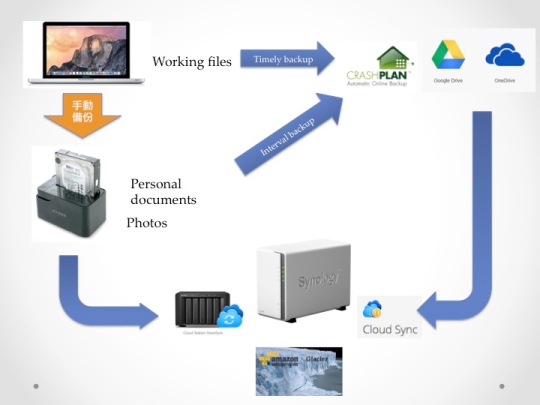最近開始玩 NAS 的 cloudstation,結果原本原本還有快500G 的空間突然不見了。開始我還不相信是 cloudstation 的問題,因為我才備份一個小小的資料夾。後來,真的不行,用終端機找了一下,果然兇手是它。
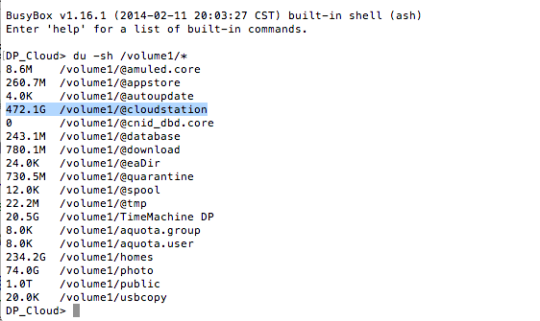
檢查方法:
參考 mobile01 – Synology DS213+ 儲存空間莫名消失近1T
原廠給的回覆如下:
=================================================================================
有可能是因為Cloud Station正在佔用空間,請您為我們取得您儲存空間的佔用情況。(1) 啟動dsm控制台中的SSH/telnet 終端機服務。
(2) 使用終端機軟體,例如 putty (Windows) 或 terminal (Mac) ,以ssh 或 telnet 連線進入DSM的命令介面,帳號是root,密碼和admin的相同。
(3) 執行指令:
du -sh /volume1/*(4) 一般使用者會有問題的是在於Cloud station 的隱藏目錄會佔用更多的空間 (我們不確定您有沒有在跑Cloud Station),不過看您輸出的結果可以了解到使用的分佈情況。
若是Cloud Station的空間在佔用目錄,先跟您說明 Cloud Station 佔用空間的原因:當您在資料夾勾選 cloud station 共享時,系統會自動複製一份檔案到 Cloud station 資料庫做版本控制功能,因此多佔用一份檔案空間,建議您選擇重要的資料夾當Cloud Station資料夾即可。
若要快速清除佔用空間,在移除過程中,請選擇清除Cloud Station資料庫的選項@cloudstation的資料即會被清除。之後若您需要再使用Cloud Station, 您可以降低它的版本數(預設為32)來節省空間。
解決方法:
- 停用並且移除套件,不要保留檔案
- 用終端機指令刪除
https://chrisneale.wordpress.com/2013/04/28/nasty-nas-behaviour/
Getting rid of it was a pain though. Here’s the steps
- Uninstall Cloudstation package from your Synology. Easily done from Package Center
- Enable Telnet on the Synology. Go to Control Panel/Terminal and tick the “enable telnet box” then click apply
- Telnet to your synology IP from your PC.
- Login is as “root” using the same password you set for “admin”
- Locate the cloudstation cache folder by typing (note that your volume may be called something else)
- cd /volume1/@cloudstation
- Delete all files in there (ensure you are in the folder first using pwd)rm -Rf /volume1/@cloudstation/*This may take a while but when it’s done refresh your synology management web page and voila, 100s of GB back!